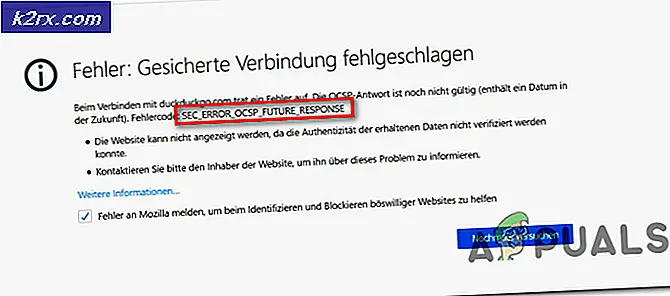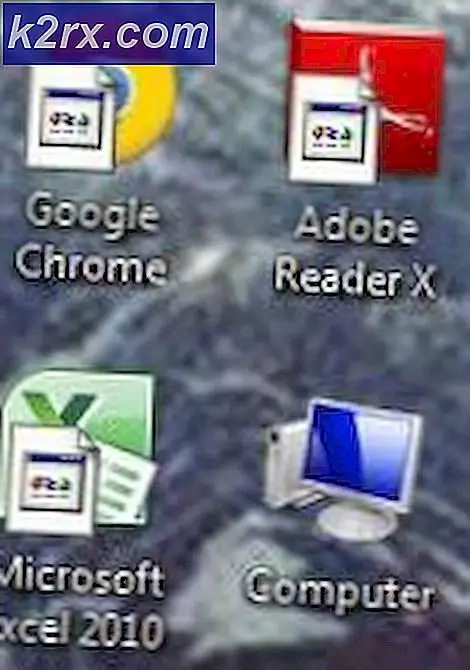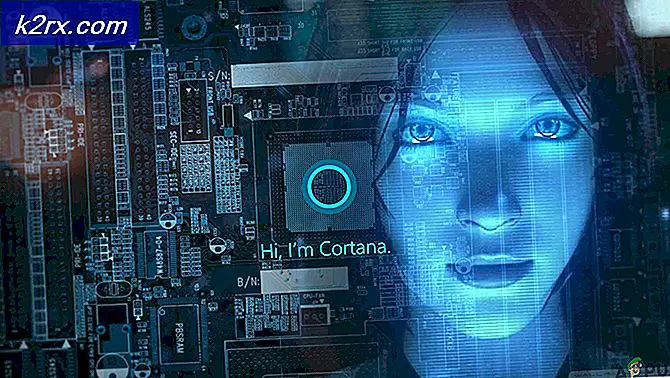Yönlendiriciniz için En İyi WiFi Kanalı Nasıl Bulunur?
WiFi kanalı, WiFi ağlarımızın veri gönderip alabildiği bir ortamdır. Her ağ, kanallardan birini kullanacaktır. 2.4 GHz yönlendirici 11 veya 13 kanala sahip olacak ve her biri 20MHz genişliğinde olacaktır. 5GHz kanalları, yönlendiriciye bağlı olarak 36 ila 165 arasında değişebilir. Ancak çoğu kullanıcı, ağları için hangi WiFi kanalının en iyisi olduğunu merak ediyor. Bu yazıda, yönlendiriciniz için en iyi WiFi kanalını nasıl bulabileceğinizi size öğreteceğiz.
Yönlendiriciniz için En İyi WiFi Kanalını Bulmak
WiFi kanalları, size yakın birçok başka ağın bulunduğu bir apartman dairesinde yaşadığınızda önemlidir. Yakındaki ağlarla aynı WiFi kanalına sahip olmak, ağlarında çok fazla parazite neden olacaktır. Komşu ağlarınız tarafından daha az kullanılan WiFi kanalını bulmak en iyisidir. Daha az kullanılan WiFI kanalını bulmak için, yakındaki tüm ağlar için WiFi kanallarını bulmanız gerekir. Bu, hangi WiFi kanalının daha az ağ tarafından kullanıldığını anlamanıza yardımcı olacaktır ve bu en iyi seçim olacaktır. Size farklı platformların yöntemlerini göstereceğiz.
Pencereler:
Yakındaki tüm ağ kanallarını bulmak için bu komutu komut isteminde kullanabilirsiniz.
netsh wlan ağları göster modu = bssid
Ayrıca, Windows için mevcut tüm ağlar için bilgileri gösteren birçok farklı program vardır, size WifiInfoView by Nir Soft'un sonucunu göstereceğiz.
Mac os işletim sistemi:
MacOS'ta, seçenek anahtarına tıkla ve Wifi üstteki simgesi. Sonra seçin WiFi Teşhisini Aç seçeneği. Sihirbazı göz ardı edin, Pencere üstteki menü ve seçin Araçlar veya Tarama seçeneği. Bu, mevcut WiFi kanalınızı gösterecek ve ayrıca en iyi WiFi kanalını önerecektir.
Linux:
Terminalde Ağ bilgilerini bulmak için bir komut vardır. Bu komut, kullanıcının almak istediği bilgiye göre ayarlanabilir. Aşağıda gösterildiği gibi kanalları belirten birini kullanacağız:
sudo iwlist wlan0 taraması | grep \ (Kanal
Android:
Mevcut en iyi kanalın sonucunu gösteren Android için WiFi Analyzer adlı bir uygulama var. Uygulamayı Google Play Store'dan kolayca indirebilirsiniz. Kullanılabilir ağları bulabilir ve aşağıda gösterildiği gibi size mevcut en iyi kanalların sonucunu göstereceğini belirleyerek:
iPhone:
İPhone'unuzda şuraya gidin: Ayarlar, dokunun AirPort Yardımcı Programı, ve ardından etkinleştirin WiFi Tarayıcı. Şimdi AirPort İzlencesi uygulamasını açın ve WiFi taramasına dokunun. Mevcut tüm ağları ve kanallarını bulacaksınız.
Çoğu 2,4 GHz kanal için 1, 6 veya 11 numaralı kanalları kullanmak daha iyidir. Bu kanallardan birini kullanarak diğer kanallarla çakışmamasını sağlar. Ayrıca, üzerinde en az sayıda kablosuz ağ bulunan kanalı arayın, bu sizin için en iyi kanal olacaktır. Her kanal yaklaşık 20 MHz ila 22 MHz genişliğindedir, ancak 2,4 GHz yalnızca 100 MHz'dir. Dolayısıyla, 11 veya 13 kanalı bu kadar alana dahil etmek için birbirleriyle örtüşmeleri gerekir. Oysa 5 GHz, kanallar için çok daha fazla alana sahip olacak ve kanallar bununla örtüşmeyecek. 5GHz daha az menzile sahiptir ancak daha yüksek kablosuz hız potansiyeline sahiptir ve genel olarak 2,4 GHz bandından daha az tüketir.
Yönlendirici Ayarlarında WiFi Kanalınızı Değiştirme
En az sıkışık WiFi kanalını analiz edip bulduktan sonra, yönlendiricinin WiFi kanalını değiştirmeniz gerekir. WiFi kanalını değiştirmek çok kolay ve basittir. yönlendirici ayarlar. Her yönlendiricinin, WiFi kanalı seçeneğini bulabileceğiniz farklı ayarları olacaktır, ancak bunlar çoğunlukla benzer görünür. Yönlendirici ayarlarınızı herhangi bir cihazdaki herhangi bir tarayıcıda açabilirsiniz. WiFi kanalını değiştirmek için aşağıdaki adımları izleyin:
- Tarayıcınızı açın ve şunu yazın IP adresi yönlendiricinizin. IP adresini şurada bulabilirsiniz: geri yönlendiricinin veya CMD'yi açıp "ipconfig' Aşağıda gösterildiği gibi:
- Giriş kullanıcı adı ve şifreyi sağlayarak yönlendirici ayarlarınız. Varsayılan Kullanıcı adı Şifre olacak admin / admin. Ancak, yönlendiricinin arkasında bulabileceğiniz farklı bir parolanız olabilir.
- Yönlendirici ayarlarınızda, Kablosuz veya kablosuz ağ ayarları seçeneğini seçin ve ardından ileri ayarlar. Bulacaksın Kanal İstediğiniz her şeye değiştirebileceğiniz seçenek.
- Yönlendiricinizdeki ayarları değiştirdikten sonra, Uygula / Kaydet Tüm değişiklikleri uygulamak için düğmesine basın.